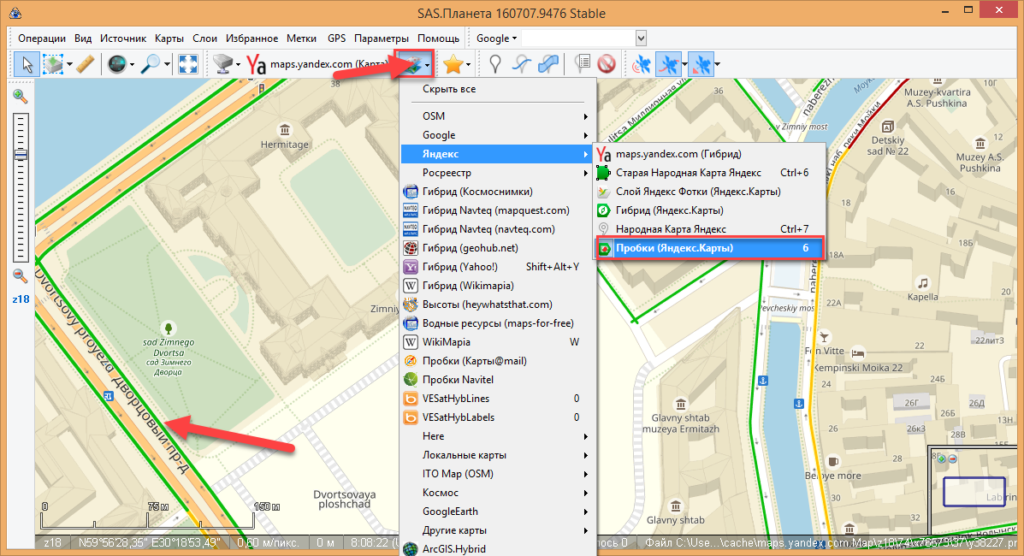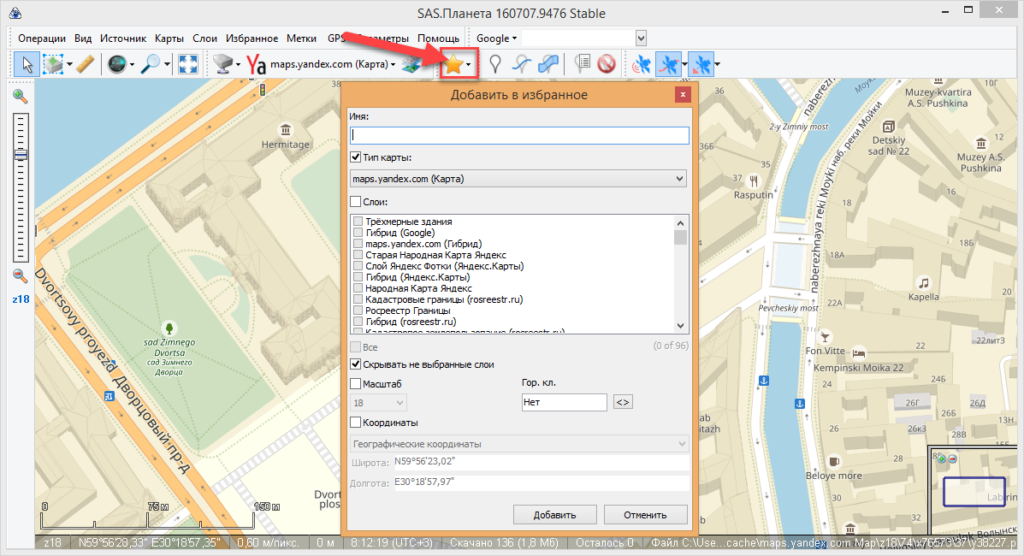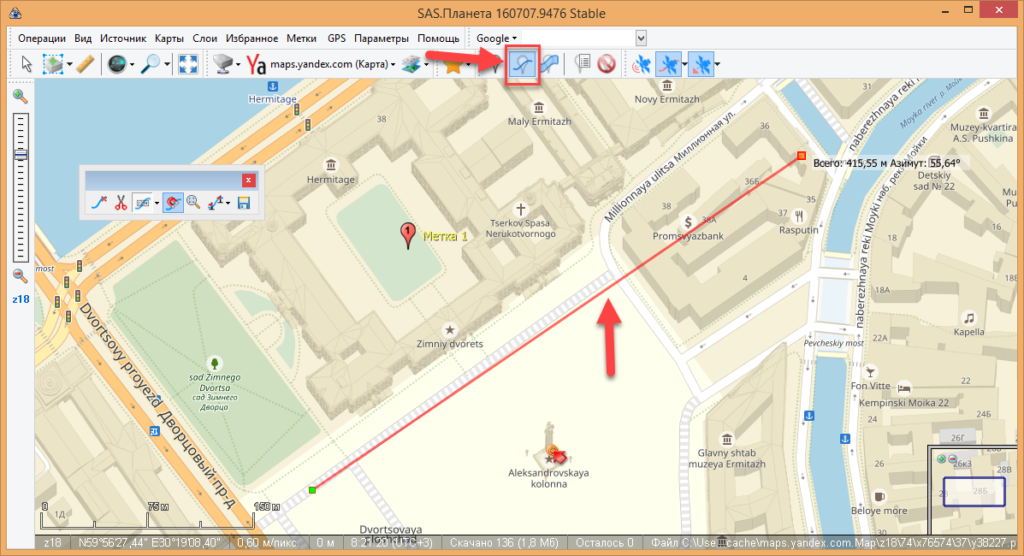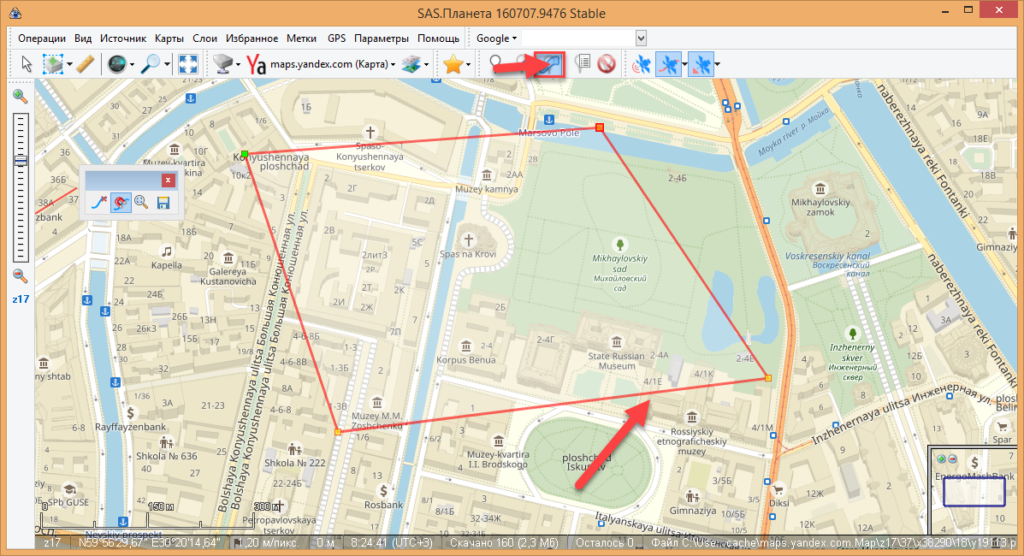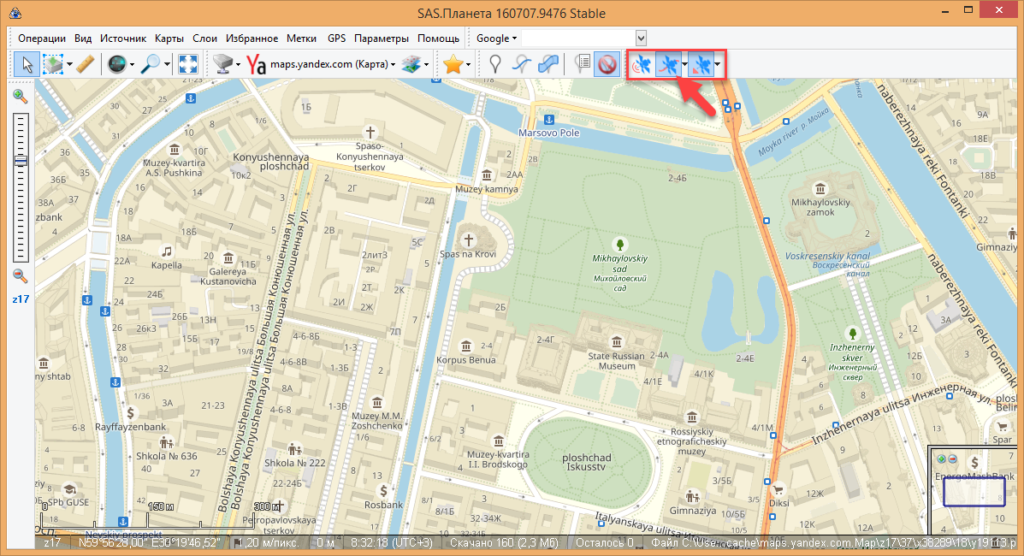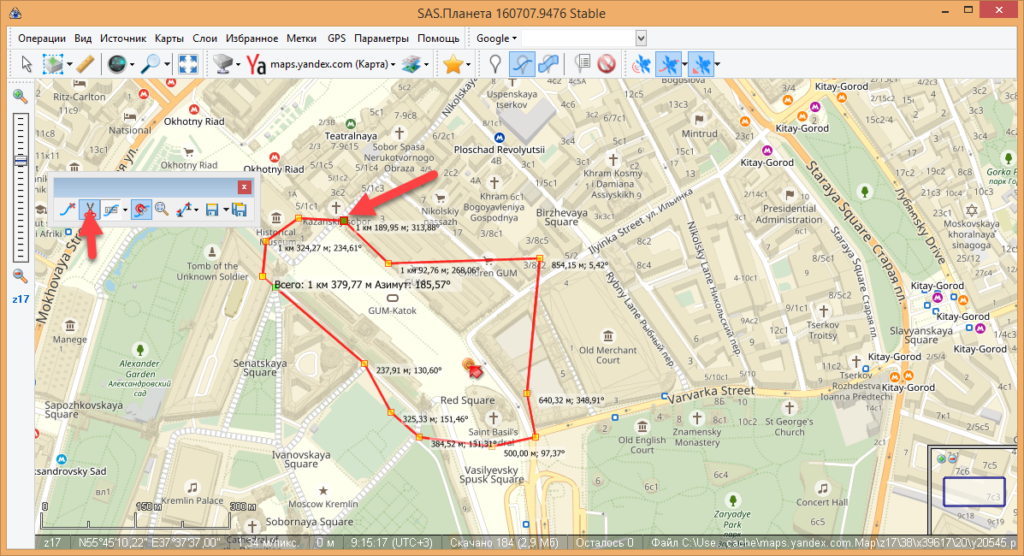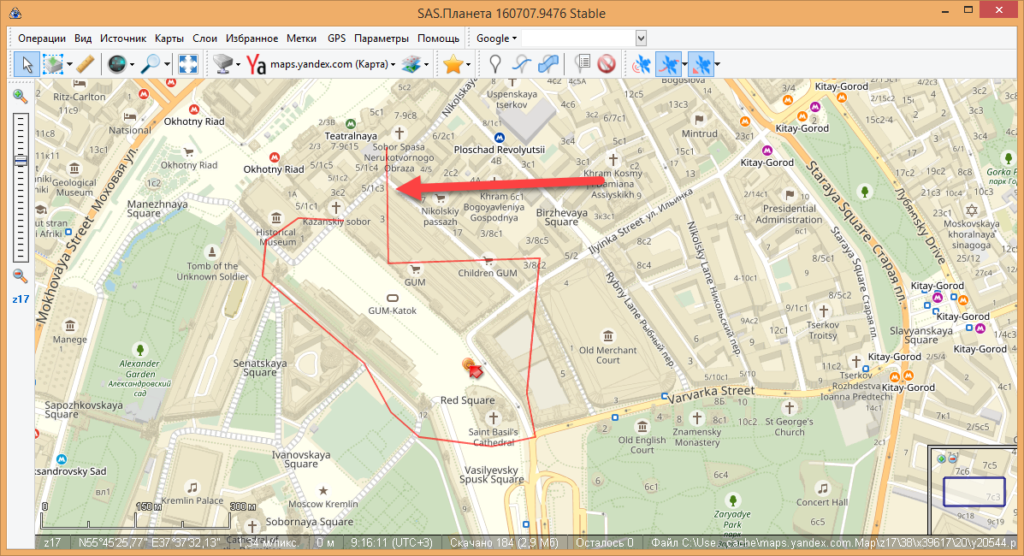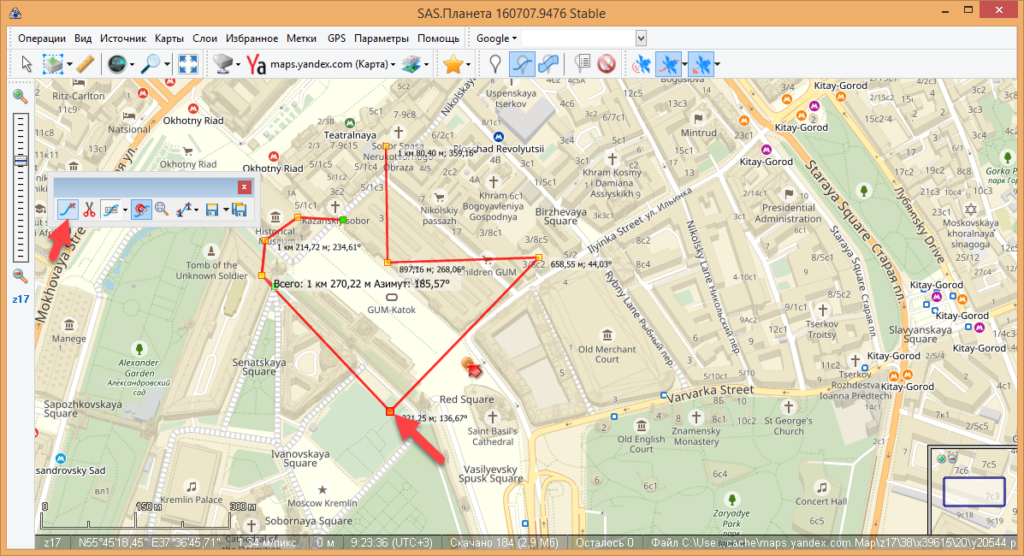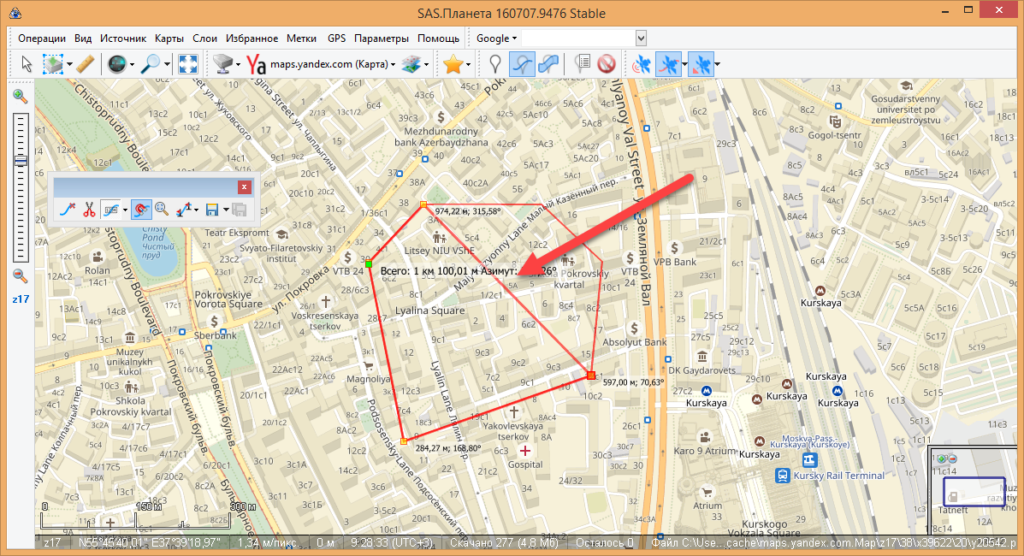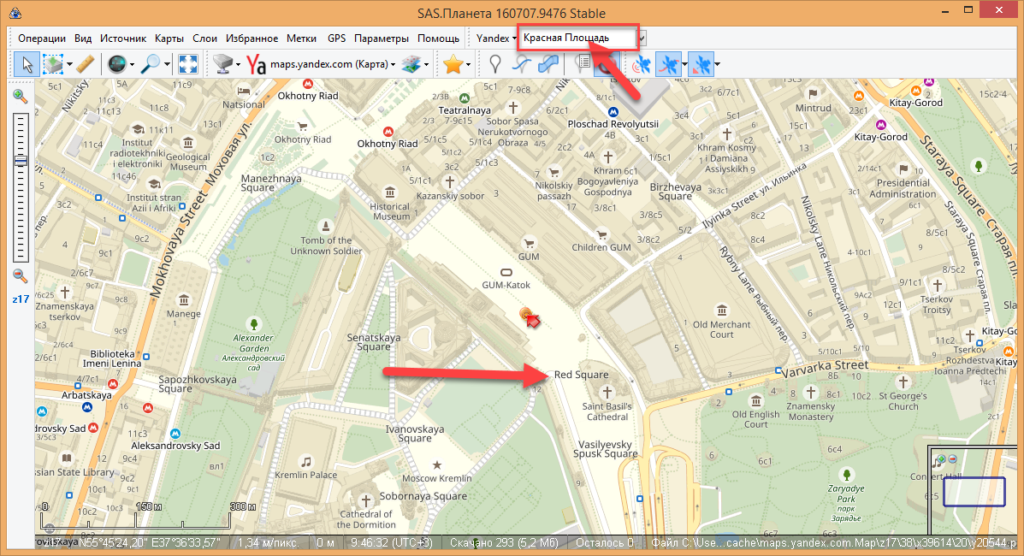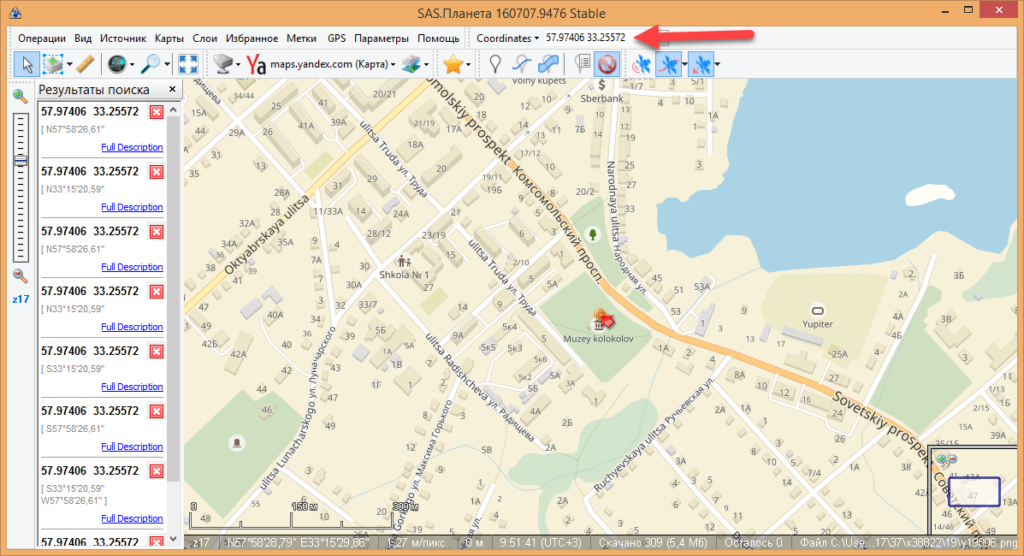- SAS4Android
- Возможности
- Использование
- SAS4.ru
- Скачать SAS4Android, SAS4WinCE
- Скачать последнюю версию SAS4Android, SAS4WinCE без регистрации, бесплатно
- SAS4.ru
- Как установить и настроить SAS4Android
- Скачивание приложения SAS4Android и подготовка устройства навигации к его установке
- Первый запуск приложения SAS4Android
- Настройка приложения SAS4Android
- Sas planet для android
- SAS Planet 2020
- Обзор панели инструментов
- Разрезание пути и удаление точек
- Поиск мест по названию и координатам
- Построение и изменение маршрута
- Создание и экспортирование карты
- Определение высоты точки
- Преимущества
- Скачать
SAS4Android
SAS4Android – это приложение, с помощью которого можно прокладывать маршруты на спутниковых картах.
Возможности
Предлагаем Вам ознакомиться с функционалом приложения:
- использование любой из карт, загруженных с помощью версии SAS для десктопных устройств;
- наложение слоев, а также выбор нужного уровня прозрачности;
- возможность использовать сразу несколько карт, быстро переключаясь между ними с помощью системных инструментов;
- работа с распакованными и запакованным кэшем;
- позиционирование карты согласно построенному маршруту или магнитным параметрам;
- вывод данных о перемещении юзера на экран портативного устройства;
- обмен координатами с другими пользователями посредством сообщений;
- подведение итогов о пройденном участке – затраченном времени, расстоянии, а также скорости передвижения;
- голосовые подсказки на пути к каждой путевой точке;
- наложение на карту собственных треков и путевых точек;
- «самоуничтожение» маршрута по мере его прохождения с возможностью сохранения путевых точек для повторного прохождения.
Использование
Мобильный клиент работает в тандеме с декстопной версией программы – SAS Планета. Из нее пользователю нужно будет загрузить кэш спутниковых снимков, навигацию по которым Вам и обеспечит SAS4Android.
Приложение станет спасением для пользователей, любящих путешествовать по таким местам, где связь очень плохо ловит или практически отсутствует. В комплекте с портативным аккумулятором SAS4Android сможет вытащить Вас из любых дебрей. Где бы Вы не оказались – главное, заранее позаботиться о предварительной загрузке карт на свой смартфон и их настройке.
Источник
SAS4.ru
Скачать SAS4Android, SAS4WinCE
Скачать последнюю версию SAS4Android, SAS4WinCE без регистрации, бесплатно
На этой странице вы можете скачать без регистрации последние версии SAS4Android, SAS4WinCE — программ для навигации на пересеченной местности с использованием растровых карт (спутниковых, топографических, карт глубин. )!
Программы SAS4Android, SAS4WinCE бесплатны для некоммерческого использования. Вы можете скачать любую из этих программ навигации и уже в течение нескольких секунд приступить к работе.
Пробуйте установить SAS4Android или SAS4WinCE на ваш навигатор — процедура установки проста и понятна!
| Ссылка для скачивания | Комментарий |
| Скачать SAS4Android | Приложение предназначено для установки на устройства навигации с операционной системой Android версий 2.2 и старше |
| Скачать SAS4WinCE | Приложение предназначено для установки на устройства навигации с операционной системой WindowsCE версий 5.0 и старше |
| Руководство пользователя программы SAS4Android |
здесь нам конечно нужно выбирать не yandex карты а iphone с версией прошивки
9. После завершение всего процесса экспорта остаётся лишь скопировать полученный кэш в телефон \private\var\mobile\Library\Caches\Maps\MapTiles
подробная инструкция была взята со стороннего сайта, описание проводится на примере создания карт для любых мобильных устройств, делается по аналогии и для IPHONE
Домашняя страница: http://sasgis.org/
Скачать: 
конвертировать карты 
Сообщение отредактировал KUKUndrik — 15.02.16, 16:02
конечно при экспорте нужно выбрать iphone с xxx прошивкой
перед этим делается кэш обычных гугл карт (для компа) со всеми нужными вам масштабами (я делал от 9 до 17), но если 17 — максимальное приближение, то не будет номеров домоф, нужно делать 18, а это в 10 раз дольше (новосиб делается 10 часов)
если вы сделали кэш только допустим 11 масштаба (стоит по умолчанию), то прри изменении масштаба (в телефоне) на другой, карты не будет видно.
кстати версия поновей (бета) мне больше понравилась
Добавлено 08.05.2011, 11:22:
У меня все получилось, все работает, так что задавайте вопросы, постараюсь всем помоч
Сообщение отредактировал sizik — 08.05.11, 11:19
Источник
SAS Planet 2020
Программа, сочетающая в себе все популярные карты, в число которых входят: Google Maps, Яндекс. Карты, Navteq, GeoHub и др. Она позволяет просматривать карты со спутников(картография, космоснимок), определить местоположение радиусом на весь мир, в высоком разрешении в онлайн и оффлайн режимах. Многие используют Sasplanet и как навигатор , особенно на мобильный( с помощью функции геопортал).
Главное преимущество утилиты перед конкурентами – высокая скорость работы даже на слабых компьютерах.
Для начала работы нужно скачать и установить SAS Планета на ПК. Вы можете установочный файл взять с официального сайта. Там размещается самая последняя версия программы на русском( 2014,2015,2016,2017,2018 версии). Распространяется прога бесплатно. Подходит на всевозможные операционные системы , такие как : Windows, Linux, IOS, Android.
Обзор панели инструментов
Для понимания того, как пользоваться программой, нужно ознакомиться с панелью инструментов.( gsm модуль на мобильных позволяет просматривать hd карты)
Инструмент «Операции с выделенной областью». Позволяет выделить любую область на карте и производить склейку, формировать предыдущие слои, удалять метки с выделенной области и т.д.
Элемент «Измерить расстояние». Поставив две точки в пунктах А и Б мы получаем расстояние между ними. На примере показана карта Москвы.
Расстояние между станциями метро «Достоевская» и «Соколинки» — 4 км.
«Карта заполнения слоя» позволяет проверять загружены определенные области карты в кэш или нет.
Значок в виде лупы позволяет переходить между местностями. Как видно в примере, вписав в поле «Yandex» — Санкт-Петербург, открылась карта города.
Функция «Во весь экран» позволяет развернуть карту на весь экран. Особенно полезно при небольшом разрешении экрана.
При желании, можно выбрать источник из которого будет загружена карта. Эту возможность предоставляет следующий элемент на панели. Нажав на него появляется список мест, откуда можно произвести загрузку: Кэш, Интернет, Интернет + Кэш.
Загрузка из кэша производится быстрее.
Следующий элемент панели инструментов дает возможность выбрать карту в качестве основной. Здесь доступны, как популярные карты Земли от Google и Яндекс, так снимки с Луны и Марса, и их р
«Выбор слоев, отображаемых поверх основной карты». В качестве примера выберем карту пробок для Яндекса. Поверх основной карты появилась новая, показывающая пробки на дорогах в Санк-Петербурге. Они отмечены зелеными, красными и желтыми линиями, в зависимости от загруженности.
Иконка звездочки позволяет добавлять карты или слои в избранное. Элементы из избранного можно изменять, удалять и т.д.
На карте можно оставлять метки. Для этого нужно выбрать инструмент «Добавить новую метку» и выбрать место.
«Добавить новый путь» дает возможность проложить дорогу от одной точки до другой.
Красная линия пути показывает расстояние межу точками и Азимут. Для сохранения нужно нажать на Enter.
«Добавить полигон» — установив точки на карте они образуют один полигон.
Очень полезный инструмент для обозначения определенной области на местности.
Все оставленные метки можно скрыть с помощью кнопки «Скрыть все метки».
Последние три элемента на панели инструментов отвечают за GPS-навигацию карты. Можно включить функцию рисования пройденного пути и автоматического перемещения карты. Полезная функция во время путешествий.
Разрезание пути и удаление точек
Программа SAS Планета позволяет обрезать определенные части заданного маршрута. Для этого нужно навести курсор на любую из линий пути и правой кнопкой мыши вызвать меню. Выбрав пункт изменить нужно выбрать ту точку, трек которой хотим обрезать.
Финальным аккордом становится инструмент на панели «Разрезать путь». Нажав на него точка их желтого цвета перекрасится в зеленый.
Теперь ее можно передвинуть куда угодно.
При необходимости точки пути можно удалить. Чтобы сделать это, нужно снова навести мышь на красную линию и с помощью ПКМ перейти к ее изменению.
В меню изменения выбираем тот маркер, который хотим удалить. В меню выбираем инструмент «Удалить точку».
Если перед вами стоит задача удаления не одной точки, а сразу 20 или 30, то проделывать все эти действия – не самый интересный и быстрый процесс. В таком случае его можно ускорить.
Для примера начертим новый маршрут. Войдя в меню его изменения достаточно снова выбрать точку и воспользоваться клавишей «Backspace» на клавиатуре.
Таким образом можно избавиться от сотен лишних точек, не затратив на это много времени и сил.
Если вам нужна подробная инструкция о программе, то воспользуйтесь справкой в верхней панели.
Для более быстрого вызова справки нажмите на клавишу «F1» на клавиатуре.
Поиск мест по названию и координатам
SAS Планета предоставляет пользователям очень полезную возможность поиска объектов и мест на карте по их названию. Сделать это можно воспользовавшись инструментов в самой верхней панели инструментов.
Сначала нужно выбрать карту. Сервисов Яндекс и Google более чем достаточно для выполнения этой задачи. Для примера выберем Yandex и в строке поиска введем название «Красная Площадь». Жмем «Enter».
Как мы видим, карта за секунды переместилась на нужное место.
Можно смотреть в «поиск мест по координатам». Для этого, вместо Yandex выберем пункт «Coordinates» и в строке ввода вносим нужные координаты.
Для примера введем «57.97406 33.25572».
Построение и изменение маршрута
От теории перейдем к практике, чтобы понять, как работать с программой. Сначала научимся прокладывать маршруты. Благо, карта Саспланета предоставляет такую возможность.
Для примера построим маршрут прогулки вокруг Красной площади в Москве.
Выбираем инструмент «Добавить новый путь» и с его помощью прокладываем нужный нам маршрут.
Теперь нужно сохранить его, нажав на «Enter» или выбрав инструмент дискеты в появившемся окошке.
В полях «Категория» и «Имя» можно писать все что угодно. Это сделано для удобства пользователей, чтобы при большом количестве добавленных путей не возникало путаницы.
При желании линию можно сделать более или менее прозрачной. Эту возможность дает функция прозрачности в правом нижнем углу.
В конечном итоге получается вот такая картина:
Если вы допустили ошибку во время прокладывания маршрута и указали неверные точки, то не стоит планировать все по новой. Программа позволяет изменять уже добавленный путь.
Для этого наведите на него курсор мыши и нажмите на правую кнопку. В появившемся меню нужно выбрать пункт «Изменить».
На маршруте снова появятся точки в виде желтых квадратов. Для внесения корректировок выберите нужный квадрат и потяните его в нужную сторону. Финальный измененный вариант нужно сохранить с помощью клавиши «Enter». Теперь прогулка по Красной площади будет происходить по этому пути:
Создание и экспортирование карты
SAS Planet дает уникальную возможность создания собственных карт. Для этого нужно выделить необходимую область на карте с помощью инструмента «Операции с выделенной областью». В качестве примера сделаем полигональную область.
Для изменения ее размеров выбираем угловую точку и тянем ее.
Для продолжения работы с выделенной областью жмем клавишу «Enter». В появившемся окне «Операции с выделенной областью» можно загрузить карты, произвести склейку, разделить их и т.д.
Выбираем все нужные пункты и продолжаем работу нажав на кнопку «Начать». В результате появляется новое окно, оповещающее об успешном завершении загрузки.
Для экспорта созданной карты возвращаемся в меню операций с выделенной областью и переходим во вкладку «Экспорт». Отмечаем нужные масштабы в правой колонке, выбираем карту и спутник. Не забудьте указать путь для сохранения.
Теперь созданная из выделенной области карта доступна для работы в режиме оффлайн.
Определение высоты точки
Функционал софта позволяет определить высоту любой точки на карте. Для этого определяем нужный объект и жмем на нем правой кнопкой мыши. В появившемся меню выбираем пункт «Дополнительные операции» и жмем на ту высоту, которую хотите определить.
Преимущества
Программа обладает рядом преимуществ перед конкурентами. Среди них стоит выделить следующие:
- Возможность работы с картами в оффлайн-режиме, загрузив их в кэш.
- Большое количество сервисов для навигации, объединенные в один инструмент.
- Проставление меток, составление маршрутов.
- Создание и сохранение собственных карт с возможностью их использования в других программах.
- Высокая скорость работы.
- Наличие снимков Марса и Луны.
- Несмотря на свой функционал, она не занимает много места на жестком диске.
- Нет необходимости платить за использование этого картографического приложения.
Скачать
Файл — установка программы SAS Планета 2018 подходит для всех пользователей. Вы профессиональный картограф любитель аэрофото, или обычный турист, планирующий собственный маршрут путешествий – не важно. Эта инструкция по работе поможет в решении любых задач, поставленных перед утилитой.
Кроме того вы получаете основной и дополнительный наборы карт, что поможет вам расширить работу с этим приложением.
Источник